- 2020/11/18 16:00:58
- 类型:原创
- 来源:电脑报
- 报纸编辑:电脑报
- 作者:电脑报
Edge推出垂直标签特性
今年早些时候,微软曾透露将在Edge浏览器中增加一个可以快速管理多个浏览器标签的功能,该功能名为“垂直标签页”,也就是将传统上水平排列在顶部的窗口标签页,改为在左侧的单独面板上,垂直罗列。不久前的Insider内测渠道中,微软加入了这个测试功能。
在Edge Canary版本中打开设置—外观,找到「显示垂直标签页按钮」的选项,开启这个选项之后,就能在浏览器的左上角找到垂直/水平标签的切换按钮,单击即可切换为垂直标签页。
和水平标签相比,垂直标签可以在同屏中放下更多的网页,就算打开众多网页也不用对标签的大小进行调整,特别是像小编这种习惯一口气打开几十个网页,还要不停地在各个页面之间切换的玩家来说是个非常实用的功能,再也不用担心出现标签文字被压缩的情况了。
唯一不习惯的是网页面积会被压缩掉不少,左边缺一块的感觉怪怪的,相对的,这种排列方式很适合触摸操作,比如用Surface浏览网页,而且这个功能目前还是Edge独占。
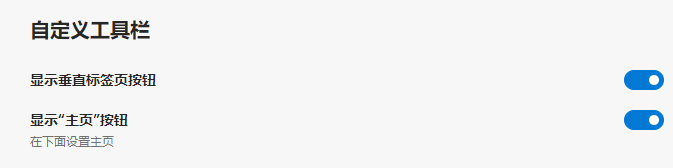
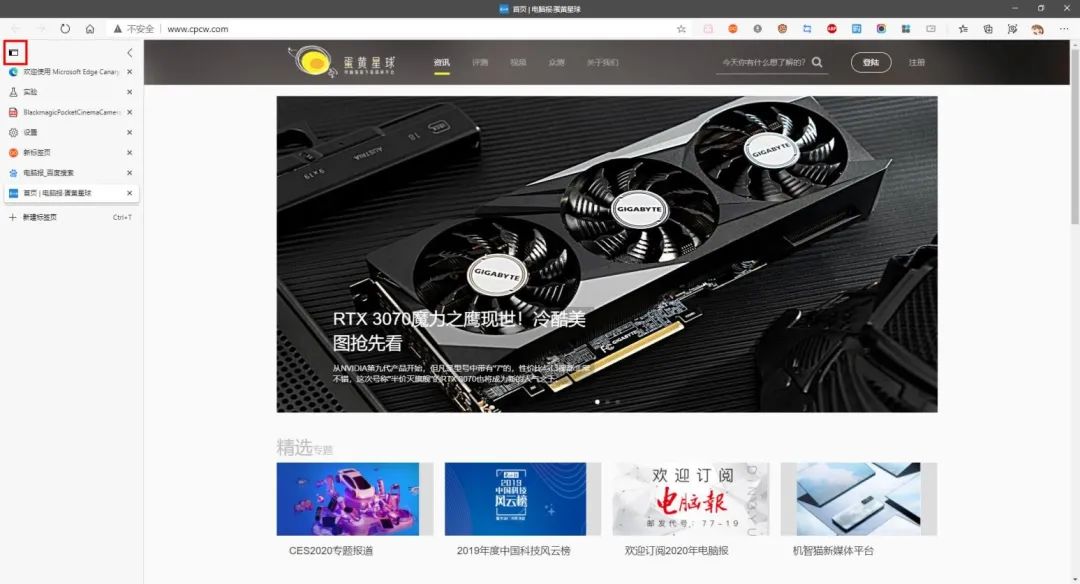
PDF阅读功能越来越完善了
强大的PDF阅读功能算是旧版Edge的拿手绝活,在收到用户反馈之后,微软正努力把这些功能给加回来。当前稳定版本的Edge 86已经有了基本的颜色标注、自定义绘制和擦除功能了,浏览PDF文件没什么问题。
而在最新Edge Canary版本中,又增加了用户呼声很高的目录功能、缩放旋转,以及双页查看功能,实用性更进一步。前两个功能不需要单独设置,双页查看需要在试验性功能中打开,该功能可以让你以两页的布局查看PDF中的页面,更方便阅读。
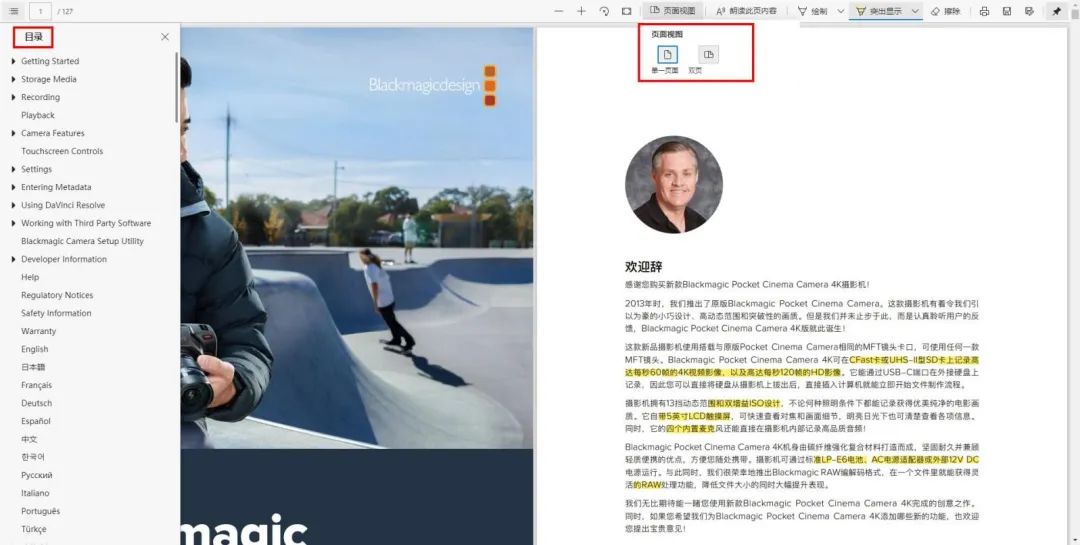
具体的开启方式如下:
1. 启动Edge浏览器(Canary版本)
2. 地址栏输入并访问 edge://flags
3. 搜索Enable two page view for PDF
4. 点击下拉箭头,选择 "Enabled"
5. 重启浏览器
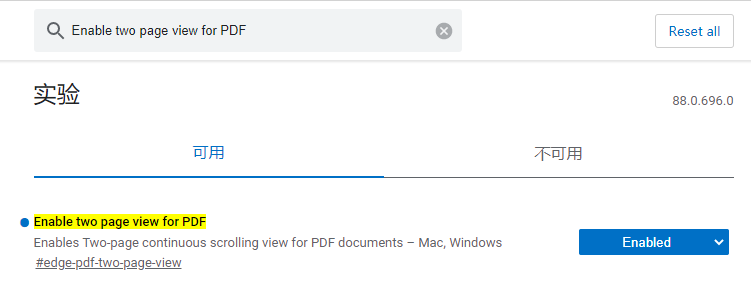
在这之后,无论是从网上或从设备上加载任何PDF,工具栏上都会出现双页选项,点击它并选择 "双页"即可。需要注意的是,该功能目前仅出现在Edge 88 Canary和更高版本中。Edge 88稳定版中的双页PDF阅读特性预计将于2021年1月21日的更新推出,想体验新版功能的小伙伴,可以提前下载Canary版感受下。
报纸客服电话:4006677866 报纸客服信箱:pcw-advice@vip.sina.com 友情链接与合作:987349267(QQ) 广告与活动:675009(QQ) 网站联系信箱:cpcw@cpcwi.com
Copyright © 2006-2011 电脑报官方网站 版权所有 渝ICP备10009040号





